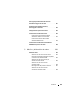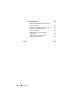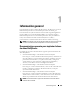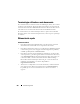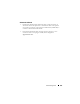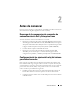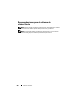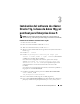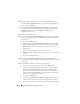Owner's Manual
300 Instalación de Oracle en Enterprise Linux
10
Haga clic en
Next
(Siguiente). El valor de <CRS_HOME_PATH> es
parecido a
/u01/crs/product/11.1.0/crs
, según el valor de CRS_BASE, que
en este ejemplo es
/u01/crs
.
11
En la ventana
Product-Specific Prerequisite Checks
(Comprobaciones
de requisitos previos específicos del producto), asegúrese de que aparece
Succeeded
(Correcto) en la columna
Status
(Estado) para cada
comprobación del sistema.
12
Haga clic en
Next
(Siguiente).
13
En la ventana
Specify Cluster Configuration
(Especificar configuración
de clúster), añada los nodos que se administran mediante el software de
clúster Oracle.
a
Haga clic en
Add
(Agregar).
b
Introduzca un nombre para
Public Node Name
(Nombre de nodo
público),
Private Node Name
(Nombre de nodo privado) y
Virtual
Host Name
(Nombre de host virtual) y, a continuación, haga clic en
OK
(Aceptar).
c
Repita el paso a y el paso b para los nodos restantes.
d
En
Cluster Name
(Nombre del clúster), introduzca un nombre para el
clúster.
e
Haga clic en
Next
(Siguiente).
14
En la ventana
Specify Network Interface Usage
(Especificar uso de
interfaz de red), asegúrese de que los nombres de interfaz pública y privada
son correctos.
15
Para modificar una interfaz, realice los pasos siguientes:
a
Seleccione el nombre de interfaz y haga clic en
Edit
(Editar).
b
En la casilla
Interface Type
(Tipo de interfaz) de la ventana
Edit
private interconnect type
(Editar tipo de interconexión privada),
seleccione el tipo de interfaz adecuado para las interfaces públicas y
privadas. Seleccione
Do Not Use
(No utilizar) para las interfaces de
red que no sean públicas ni privadas.
c
Haga clic en
OK
(Aceptar).
d
En la ventana
Specify Network Interface Usage
(Especificar uso de
interfaz de red), asegúrese de que los nombres de interfaz pública y
privada son correctos y, a continuación, haga clic en
Next
(Siguiente).